Twproject è stato costruito per lavorare in diversi ambienti, paesi, modi di lavorare. In questa sezione puoi configurare molti di questi aspetti. Di seguito troverai informazioni riguardo a:
Default dell’utente, Default dei progetti, Caselle di posta di progetto, Definizione calendari e vacanze, configurazione di calendari multipli ed effetti su risorse ed interfacce!
Default dell’utente
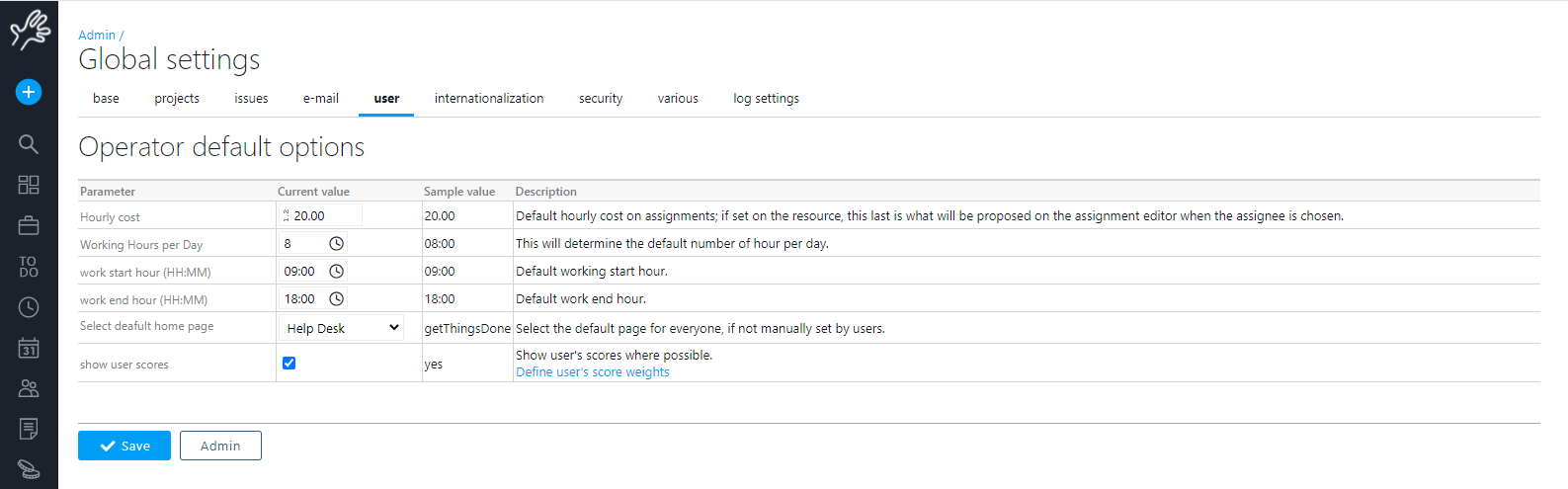
Qui ci sono i “default di default” o default di quando un utente non ha i propri.
Default dei progetti
Twproject a volte usa valori di default:
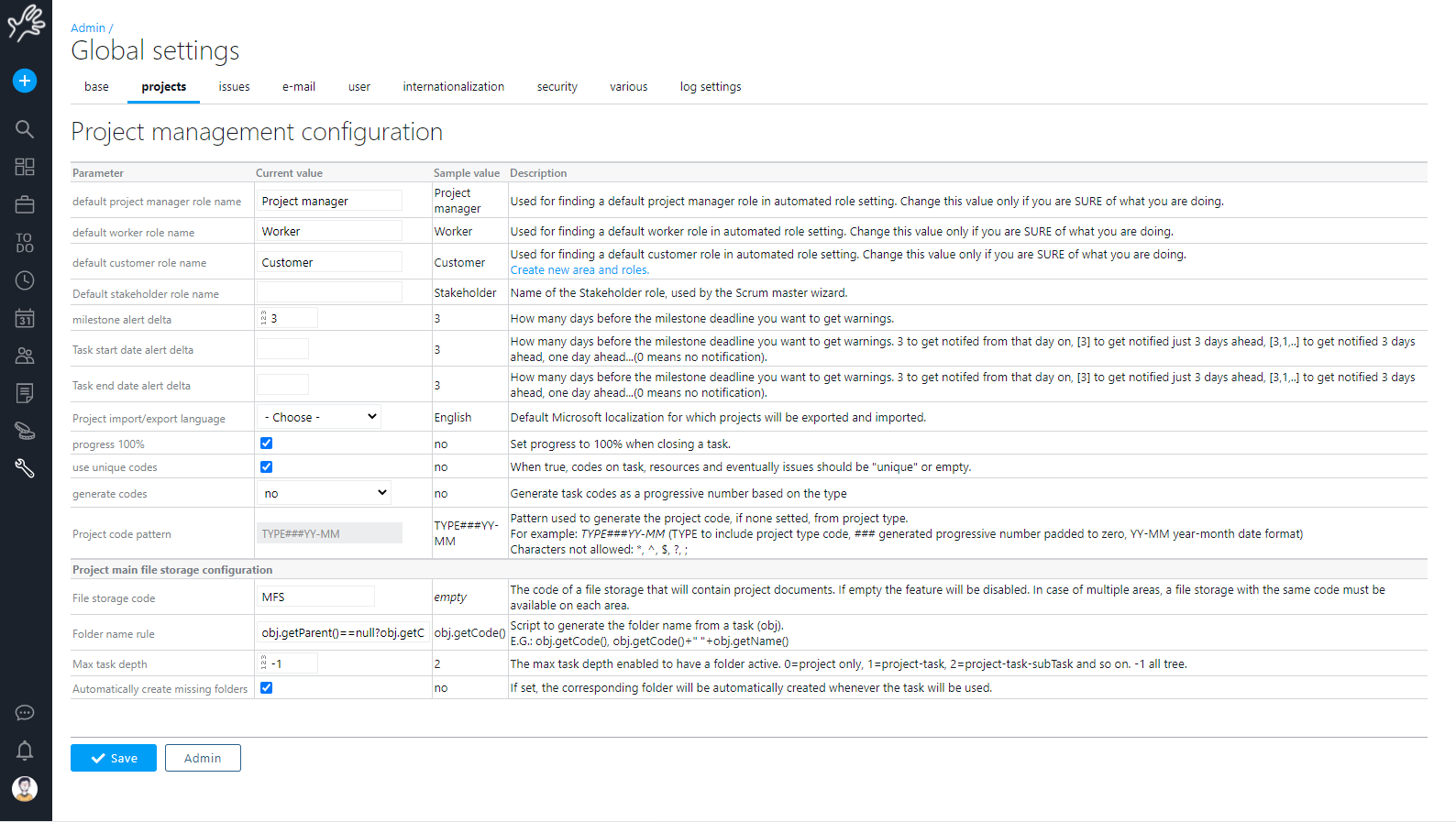
Twproject ti permette di creare e rinominare i ruoli. Usando i nomi di ruolo Project manager, Worker e Customer puoi dire a Twproject che ruolo dovrebbe usare.
Lo stesso per i ruoli relativi a Scrum.
Totale di ore lavorative al giorni (usato per convertire le stime in giorni in stime in ore) e delta di alert delle milestone (quanti giorni prima della data di milestone deve essere sollevato l’evento “milestone approaching”).
Puoi impostare l’avanzamento a 100% automaticamente alla chiusura del progetto.
Per default i codici usati per progetti, fasi, ToDo, risorse non sono univoci. Puoi forzare l’univocità dei codici.
Twproject può generare codici univoci dai tipi di progetti: se selezioni un tipo di progetto, non hai scritto un codice, e è attiva l’opzione “generate codes”.
Caselle di posta (e-mail) di progetto
Questa funzionalità estende le possibilità di gestione per chiunque gestisca situazioni simili all’help desk. Ora è possibile eseguire più processi in “background” in Twproject che controllano diversi account e-mail (per esempio, uno per progetto) e creare ToDo per le e-mail in ingresso.
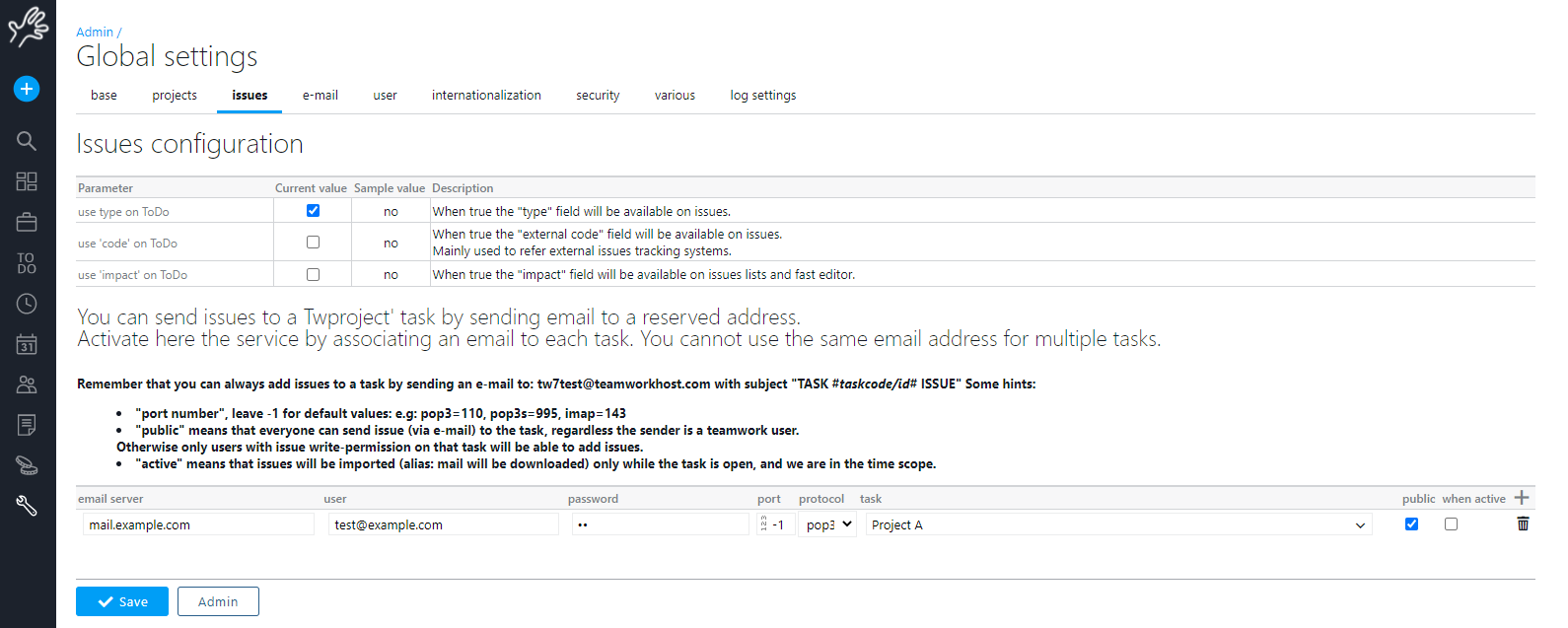
Attiva qui il servizio associando una e-mail a ogni progetto, e poi aggiungendo una linea di configurazione qui. Non puoi usare lo stesso indirizzo e-mail per più progetti. La priorità dei ToDo creati sarà presa dalla e-mail.
Alcuni suggerimenti:
“port number”, lascia -1 per valori di default: e.g.: pop3=110, pop3s=995, imap=143
“public” significa che tutti possono inviare ToDo (via e-mail) al progetto, indipendentemente dall’essere un utente di Twproject.
In caso contrario solo gli utenti con permesso “issue write” sul progetto potranno aggiungere ToDo.
“active” significa che le ToDo saranno importare (alias: le mail saranno scaricate) solo mentre il progetto è aperto, e siamo nello scope temporale del progetto.
Definizione calendario e vacanze
Il calendario aziendale principale e personalizzabile è già presente in Twproject, ed è quello che da oggi sarà considerato il calendario di “Default” in cui sono definibili giorni lavorativi e festività applicabili a tutte le risorse e tutti i progetti, seppur permettendo di impostare l’orario lavorativo delle singole risorse, inclusi i part-time.
Definizione di calendari multipli
In Twproject puoi impostare dei Multi calendari , questa funzionalità soddisfa le esigenze di realtà eterogenee, come aziende con reparti o filiali in paesi diversi, che possono avere giorni lavorativi e festività distinti. Ora sarà possibile impostare calendari specifici per ciascun reparto o filiale, differenziandoli dal calendario predefinito.
Creazione e modifica di un calendario
L’amministratore del sistema potrà creare un nuovo calendario dalla pagina di amministrazione, assegnandogli un nome, una descrizione e altri dati che ora vedremo.
L’editor del calendario è infatti diviso in due sezioni: la prima contiene appunto il nome, la descrizione, i giorni lavorativi settimanali e la spunta “default”.
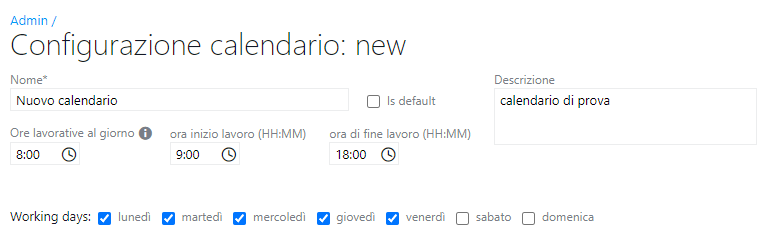
È possibile la definizione di un solo calendario di default.
Attenzione: l’operazione di selezione del default deve essere fatta con cautela poiché ha un impatto sulle durate dei progetti e carichi di lavoro.
Un cambiamento di questo aspetto non modificherà direttamente i dati dei task, ma al primo accesso sulla WBS o sul Gantt le fasi mostreranno le eventuali incongruenze dovute ai cambi sul calendario.
La seconda sezione dell’editor è relativa alla definizione delle festività e delle chiusure aziendali.
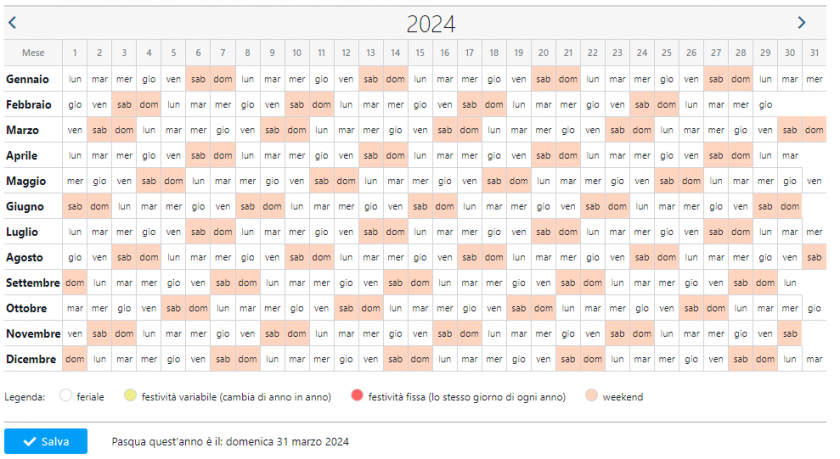
Il primo click su una cella (giallo) definisce una festività con data variabile (Pasqua, Thanksgiving ecc.), il secondo click (rosso) imposta una festività fissa, stesso giorno di anno in anno (Natale, Capodanno ecc.).
A questo punto avremo tanti calendari quante sono le diverse configurazioni dei giorni di lavoro a livello aziendale, sia che esse siano determinate da diverse tipologie di lavoro o da condizioni geografiche.
Calendari multipli sulle risorse
Ma non è finita qui: ci sono delle importanti novità anche nella sezione delle impostazioni di lavoro della risorsa.
Per ogni risorsa si potrà infatti impostare il calendario da utilizzare, attraverso un menù a tendina.
Se si sceglie “*Utilizza calendario predefinito*”, la risorsa in questione utilizzerà il calendario marcato come default (attraverso la spunta che abbiamo visto nella sezione precedente), che nel caso di questo esempio si chiama appunto “Default” e ha un asterisco.
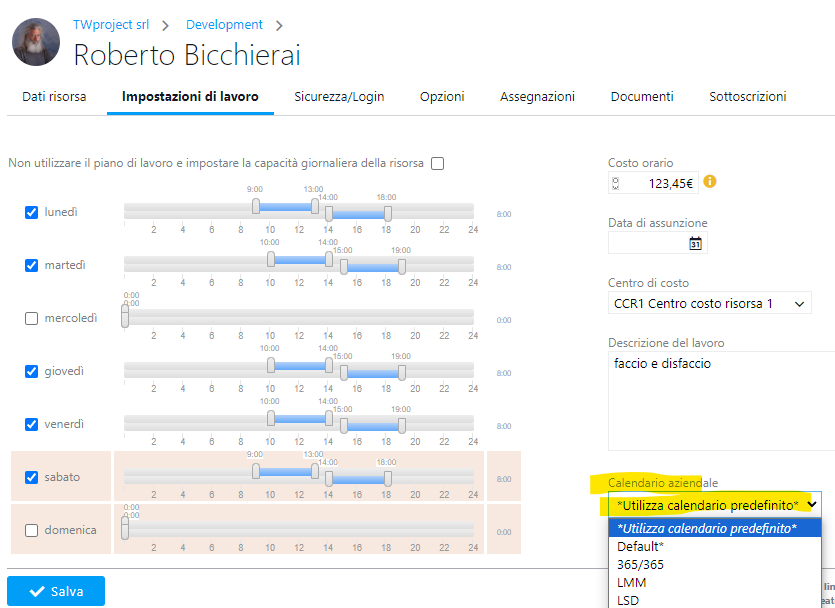
Una nuova importante modifica introdotta in questo rilascio è che per una risorsa si possono definire i giorni settimanali lavorativi, anche se questi risultano festivi per il calendario prescelto.
Questo è utile per gestire le situazioni in cui l’azienda generalmente sabato e domenica non lavora ma, ad esempio, il reparto manutenzioni si.
Quindi il calendario selezionato fornisce ferie e festività, ma i giorni lavorativi possono essere definiti per ogni singola risorsa.
Similmente ad altri dati lavorativi, come orario, costo orario ecc., anche il calendario viene ereditato da organigramma se non differentemente specificato.
Se si cambia il calendario di un reparto da A a B, tutte le risorse di quel reparto che avevano il calendario A passeranno a B. Quelle che avevano il calendario C manterranno C.
Nell’esempio riportato nell’immagine precedente si vede che la risorsa “Roberto” utilizza il calendario di default (che ha cinque giorni lavorativi da lunedì al venerdì), ma Roberto, nel suo caso specifico, ha impostato il mercoledì come non lavorativo e il sabato come lavorativo.
Di conseguenza, tutte le interfacce che riportano il calendario lavorativo (come il foglio di lavoro, il carico, la vista tempi lavoro ecc.) mostreranno i giorni non lavorativi specifici per quella risorsa. Nel caso di Roberto, mercoledì e domenica.
Calendari multipli sui progetti
Un ulteriore passo avanti è dato dal fatto che con la nuova versione è possibile indicare un calendario specifico sia sul progetto che sulle fasi.
Un nuovo progetto viene sempre impostato sul calendario di default. In caso di modifica successiva, il nome del calendario prescelto sarà indicato alla destra delle date (come nell’immagine qui sotto).
In questo modo si può ad esempio avere un progetto che utilizza il calendario solare (365/365), ma le fasi operative che coinvolgono reparti specifici potrebbero utilizzare un calendario 5/7.
Nel caso in cui il calendario utilizzato dal progetto venga modificato, ad esempio aggiungendo festività o chiusure aziendali, in modo da interferire con le date del task, al primo accesso nel progetto sarà presente un piccolo alert.
Cliccando sull’alert si otterrà un messaggio più dettagliato, che metterà in evidenza i punti in cui i cambi di date hanno generato interferenze.
Ma come si cambia il calendario di un progetto o di una fase?
Per farlo dobbiamo utilizzare il diagramma di Gantt; questo perché dal Gantt si vedono subito gli effetti del cambiamento su date e durate, e c’è la possibilità di salvare in un secondo momento, senza rischiare di modificare permanentemente i dati.
Dalle opzioni sulla riga di progetto, si potrà selezionare il cambio del calendario.
Apparirà poi un pop-up per la scelta del calendario e per decidere se tentare di mantenere le date o le durate.
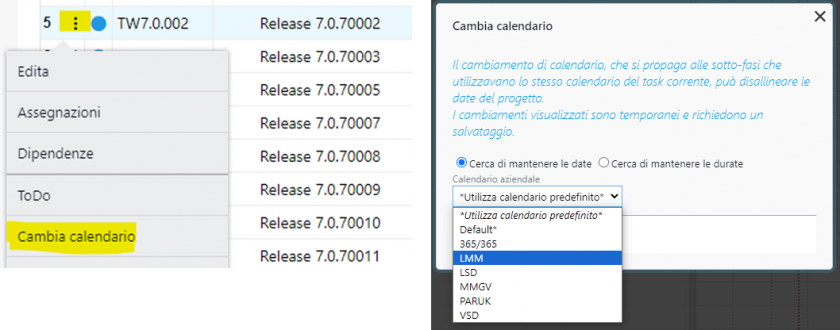
Si potrà scegliere se mantenere, per quanto possibile, le date oppure le durate. La condizionalità è data dal fatto che non è garantito che le date possano essere mantenute in toto (come nel caso in cui una data di inizio o fine corrisponda a un festivo per il nuovo calendari).
In caso di violazioni di milestones o di date vincolanti, il sistema invierà un messaggio e non effettuerà il cambio richiesto. L’utente dovrà prima modificare le date opportunamente e in seguito effettuare il cambio di calendario.
Attenzione, se usavi Twproject da prima di questa introduzione di funzionalità, con questa nuova versione in uso, al primo accesso sul Gantt, verrà fatto un controllo per verificare che data di inizio, fine e durata del progetto siano coerenti con il calendario in uso.
Nelle versioni precedenti, se il calendario unico era stato modificato, veniva semplicemente, e silentemente, ricalcolata la data di fine partendo da inizio e durata.
Nella nuova versione con i calendari multipli si mantengono invece le date e si cambiano le durate di conseguenza. In caso di discrepanze, sarà mostrato un alert.
Se fossero state toccate delle milestones, queste verrebbero evidenziate, così come per le fasi che hanno avuto la durata ricalcolata.
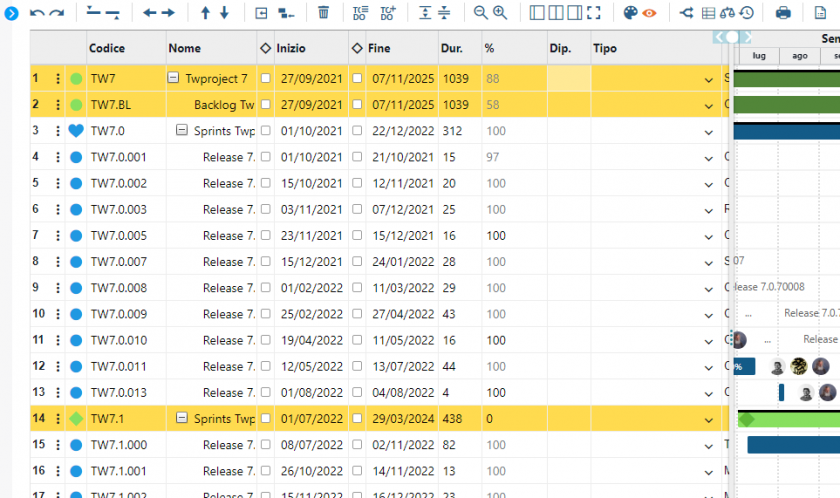
È sufficiente modificare anche un solo dato per abilitare il salvataggio e rendere definitive le nuove durate.
Effetti dei calendari multipli sulle interfacce
Il fatto di poter disporre di calendari diversi su risorse e progetti ha naturali conseguenze anche sull’aspetto di alcune interfacce di Twproject, come ad esempio il Foglio di lavoro.
Nel caso mostrato in questa immagine, notiamo dalla riga in basso che l’impiegato non lavora nei giorni di mercoledì e domenica.
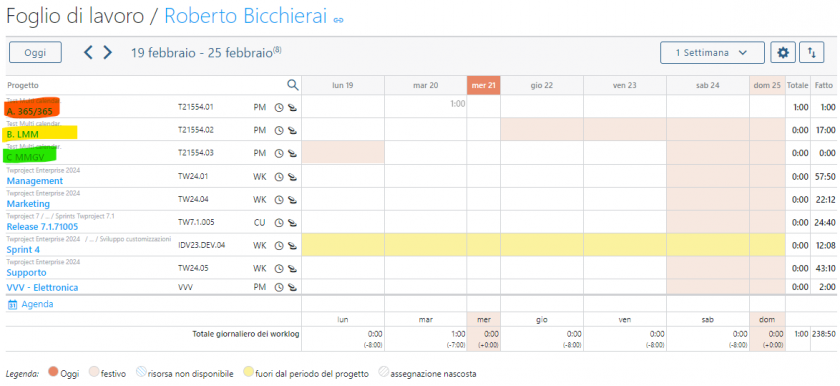
Allo stesso tempo però, i progetti su cui lavora hanno dei calendari diversi dal suo e nello specifico:
- il progetto “A.365/365” (evidenziato in rosso) è sempre attivo
- “B.LMM” (in giallo) è attivo per i primi tre giorni della settimana
- “C.MMGV” (in verde) è attivo dal martedì al venerdì
L’utente potrà segnare liberamente i propri worklog, tenendo però conto delle informazioni che si evincono relativamente al calendario di ogni progetto, rese più chiare anche a una legenda più completa.
Twproject non blocca mai l’inserimento del worklog (tranne che nel lontano passato o nel futuro), ma si limita a segnalare il worklog “sospetto”.
Ad esempio, nel caso in cui si registrino ore lavorate in una data che è non lavorativa sia nel calendario di risorsa sia nel calendario di progetto, questo sarà considerato un caso “sospetto”, e di conseguenza segnalato.
In caso di viste con più risorse, come ad esempio il Carico operatori, saranno mostrati i diversi calendari per ciascuna risorsa:
Oppure, come nel caso della Vista dei tempi di lavoro, dato che questa comprende un gruppo complessivo di risorse, sarà mostrato il calendario aziendale:
Al suo interno compariranno però indicazioni e segnalazioni provenienti dal calendario delle risorse coinvolte.
Abbiamo visto quanto può migliorare e rendere più realistica la pianificazione delle tempistiche l’uso di più calendari per le risorse e i progetti.